집 >소프트웨어 튜토리얼 >사무용 소프트웨어 >PPT에서 동적 카운트다운 만드는 방법_애니메이션 효과 이해
PPT에서 동적 카운트다운 만드는 방법_애니메이션 효과 이해
- WBOYWBOYWBOYWBOYWBOYWBOYWBOYWBOYWBOYWBOYWBOYWBOYWB앞으로
- 2024-04-26 15:25:061033검색
동적 카운트다운을 사용하여 PPT를 만들어야 하는 경우가 자주 있나요? 여전히 이 문제로 어려움을 겪고 있다면 이 문서가 완벽한 솔루션을 제공할 것입니다. PHP 편집자 Xigua는 PPT 애니메이션을 사용하여 동적 카운트다운을 생성하는 단계를 자세히 소개하여 시간을 쉽게 제어하고 프레젠테이션을 더욱 생생하고 흥미롭게 만들 수 있습니다. 아래에서는 다양한 애니메이션 효과를 사용하여 동적 카운트다운을 구현하여 PPT 제작 수준을 향상시키는 방법을 살펴보겠습니다.
먼저 원을 그리고 색상과 크기를 수정한 후 원 안에 카운트다운 숫자를 적습니다.
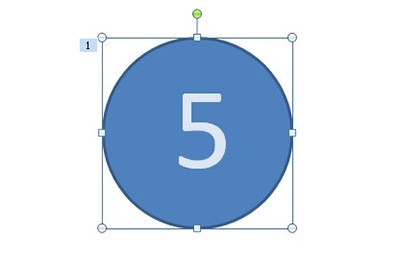
가운데 원을 선택하고 애니메이션 [Wheel]을 추가한 다음 애니메이션을 마우스 오른쪽 버튼으로 클릭하고 [Effect Settings]를 선택한 다음 [Timing]에서 지속 시간을 1초로 설정합니다.
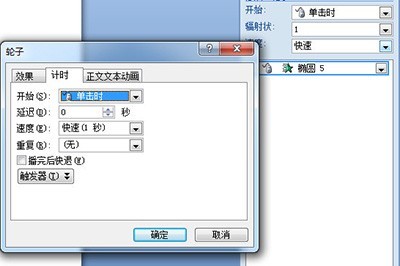
그런 다음 이 PPT 페이지를 복사하고 각 페이지의 번호를 수정합니다. 그런 다음 위의 [애니메이션] 옵션 표시줄에서 필름 변경 모드에서 [이후 애니메이션 효과 자동 설정]을 선택합니다. 시간을 0으로 설정하세요.
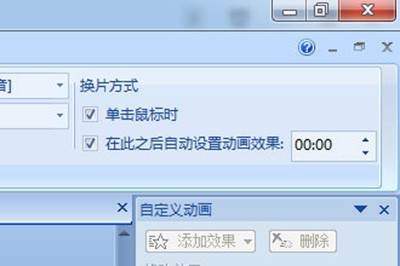
이렇게 하면 아름답고 역동적인 카운트다운 효과가 완성됩니다.
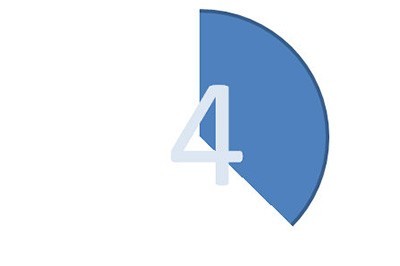
위 작업을 익힌 후 다양한 카운트다운 그림 자료를 사용하여 멋진 카운트다운 페이지를 만들 수 있습니다. 어서 시도해 보세요.
위 내용은 PPT에서 동적 카운트다운 만드는 방법_애니메이션 효과 이해의 상세 내용입니다. 자세한 내용은 PHP 중국어 웹사이트의 기타 관련 기사를 참조하세요!

